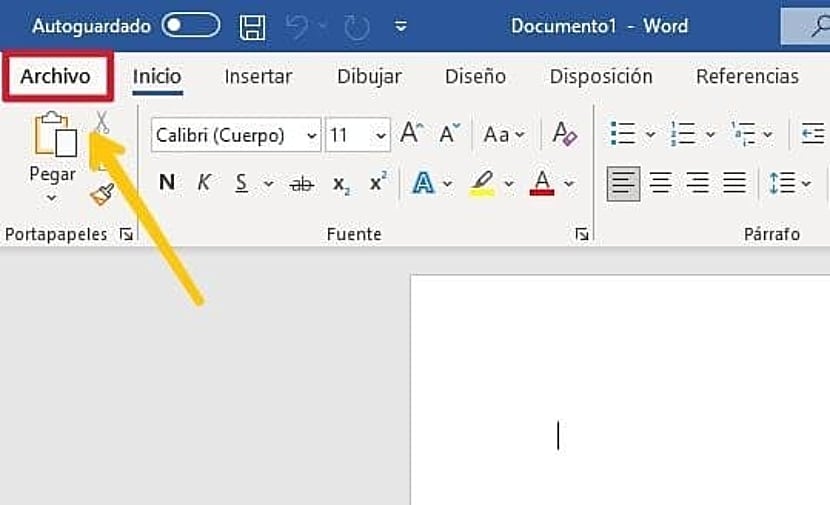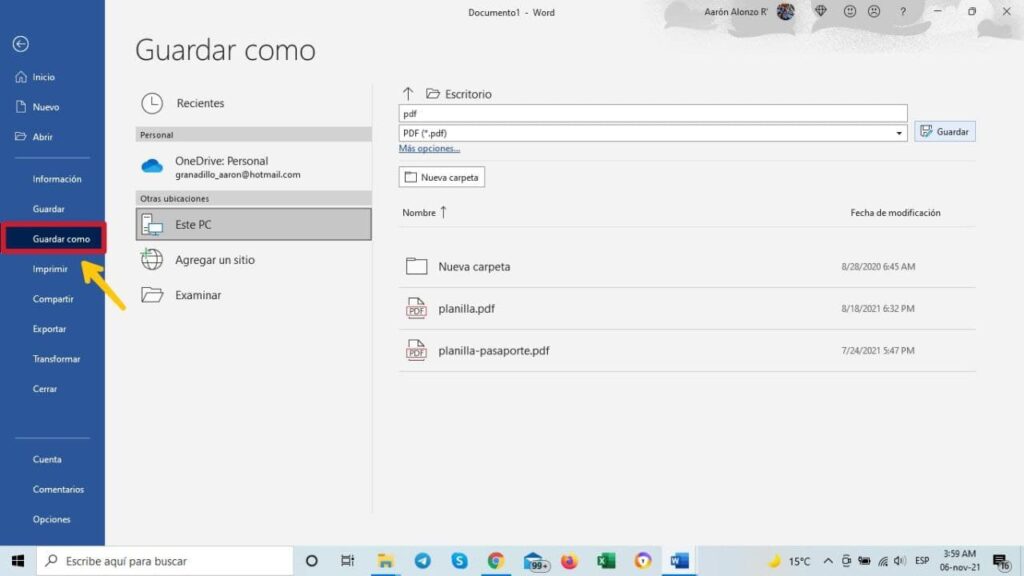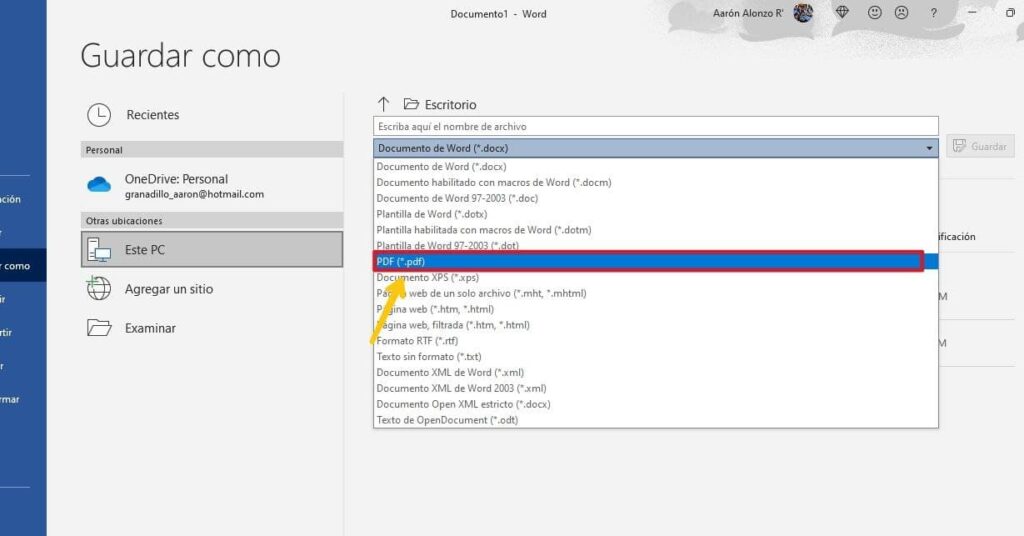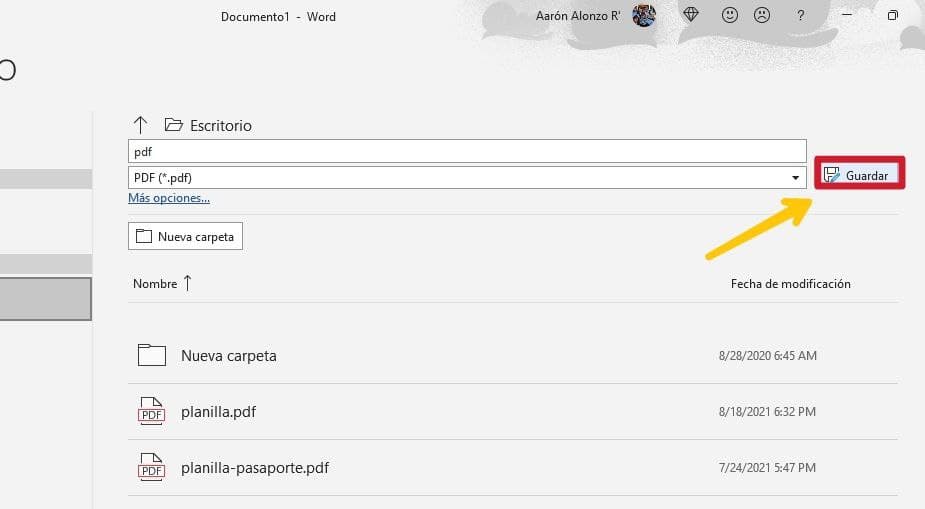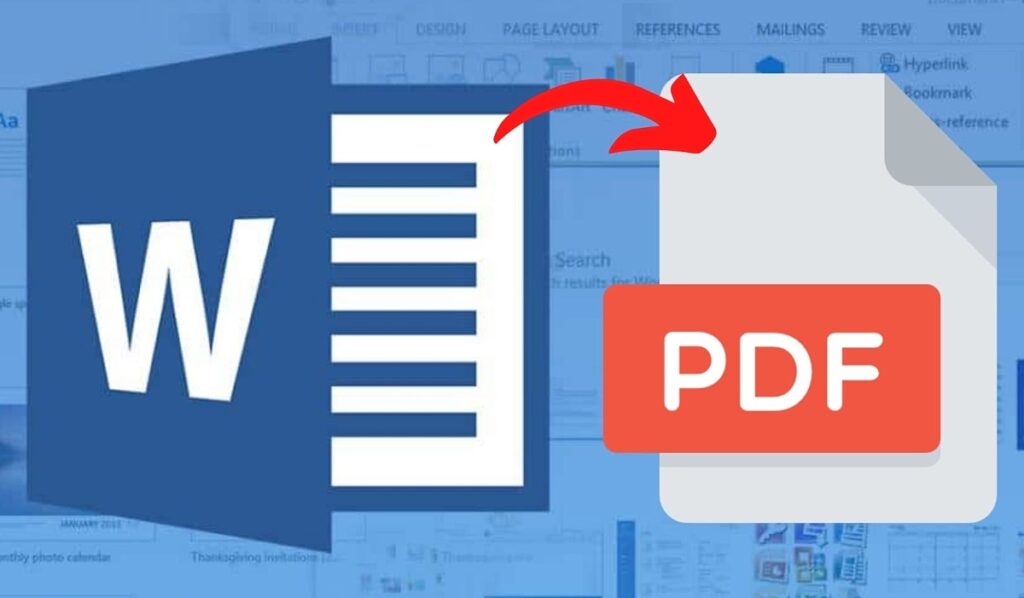
Microsoft Word waa mid ka mid ah dukumeentiyada iyo qoraallada loogu isticmaalka badan yahay adduunka, haddaysan ahayn lambarka koowaad. Tani waxay soo bilaabatay dabayaaqadii 80-meeyadii waxayna ahayd mid ka mid ah barnaamijyada iyo codsiyada ugu caansan Windows, inta badan waxay ku yimaadaan horay loo rakibay iyo barnaamijyo kale oo buuxiya shaqooyin kala duwan, sida PowerPoint iyo Excel, iyo kuwo kale.
Waxaa jira xulashooyin badan oo aad ka dooran karto oo aad ku isticmaali karto Microsoft Word oo ay caadi tahay oo caadi tahay in waxyaabo badan laga shakiyo. Sida looga tago Ereyga loo yaqaan PDF waa mid ka mid ah kuwan, oo markan waxaan sharxaynaa sida loo sameeyo si fudud iyo, waxa ka wanaagsan, barnaamij la'aan.
Markaa waxaad ka bixi kartaa Word una gudbi kartaa PDF adigoon isticmaalin barnaamijyo kale
Waxaa jira hawlo badan iyo astaamo uu Word leeyahay tafatire ahaan, waana sababta aad loogu isticmaalo in lagu sameeyo waraaqaha, cilmi-baadhista, daabacadaha, miisaska iyo wax kasta oo la qiyaasi karo marka la joogo shaqada, arday iyo heer xirfadeed. Si la mid ah, marna ma dhibayso in la ogaado sida loogu beddelo dukumeenti Word ah oo loo beddelo PDF adigoon ku rakibin barnaamijyo dibadda ah ama wax la mid ah, sidaas ayaad ku samayn kartaa.
Iyada oo ikhtiyaarka ah "Save as"
Kani waa habka ugu fudud ee dukumeentiga loogu badali karo PDF bilaa barnaamij. Sidan ayaad ku samayn kartaa kombayutarka Windows:
- Waxa ugu horreeya ee la sameeyo ayaa ah fur Microsoft Word ama fayl kasta oo leh barnaamijkan.
- Kadib, haddii aad rabto, waad tafatiri kartaa dukumeentiga ama, si fiican, u dhaaf sida uu ahaa; tani run ahaantii muhiim maaha.
- Dukumeentiga diyaar u ah inuu kaydiyo, waa inaad tagtaa geeska bidix ee sare ee shaashadda, mar dambe Riix badhanka "File" ama "File".
- Waxa xiga in la sameeyo Ka raadi sanduuqa "Save As" ama "Save as". Halkaas waxaad ka dooran kartaa nooca faylka aad rabto inaad ku kaydiso dukumeentiga oo qaab PDF ah.
- Hadda, wixii la yiri, kaliya waa inaad gujisaa bar ka muuqata hoosteeda goobta lagu kaydiyo dukumeentiga, kaas oo ah midka ka kooban qaababka faylka la heli karo ee laga dooran karo. Sida caadiga ah, qaabka faylka loo doortay in la kaydiyo waa ".doc". Raadi qaabka PDF, kaas oo loo aqoonsaday ".pdf".
- Markaa waa inaad gujisaa "Save" ama "Save", oo sidan oo kale dukumentiga waxaa lagu keydin doonaa qaab PDF ah.
Dhinaca kale, Haddii aad rabto in aad doorato meesha uu ku yaal faylka ka hor inta aan la kaydin, kaliya dhagsii "Doorashada badan" ama "Options More", kaas oo ka hooseeya qaabka kaydinta dukumeentiga. Halkaa waxa kale oo aad ka bedeli kartaa magaca dukumeenti Word in la doonayo in loo beddelo PDF, sida in bar ka sare ee bar ee nooca file la doortay.
Sidoo kale, si loo badbaadiyo oo loogu wareejiyo dukumeenti Word ah oo loogu talagalay kombuyuutarka Mac (Apple), waxaa jira wax la mid ah oo aan horay ugu sharaxnay kumbuyuutarka Windows-ka, laakiin waxaan wali faahfaahin ka bixinaa:
- Fur dukumeenti kasta oo Word ah, ka dib markaad tafatirto ama u dhaafto sidii uu ahaa, dhagsii badhanka "File" ee ku yaal geeska bidix ee sare ee tifaftiraha.
- Markaad gasho liiska hoos-u-dhaca cusub, raadi gelida "Save As", sida Windows-ka.
- Ka dib, qor magaca faylka oo dooro qaabka PDF si aad u kaydiso dukumeentiga, adigoo gujinaya "Qaabka Faylka" ee halkaa ka muuqda. Sidoo kale dooro meesha aad rabto in dokumentiga lagu kaydiyo.
- Dabadeed dhagsii badhanka "Dhoofinta" si faylkaagu u kaydsado meeshii aad markii hore dooratay, voila, waxaad mar hore u rogtay dukumeentiga Word PDF adigoon barnaamijyo ku jirin kumbuyuutarka Mac.
Iyada oo leh boggaga internetka iyo aaladaha internetka
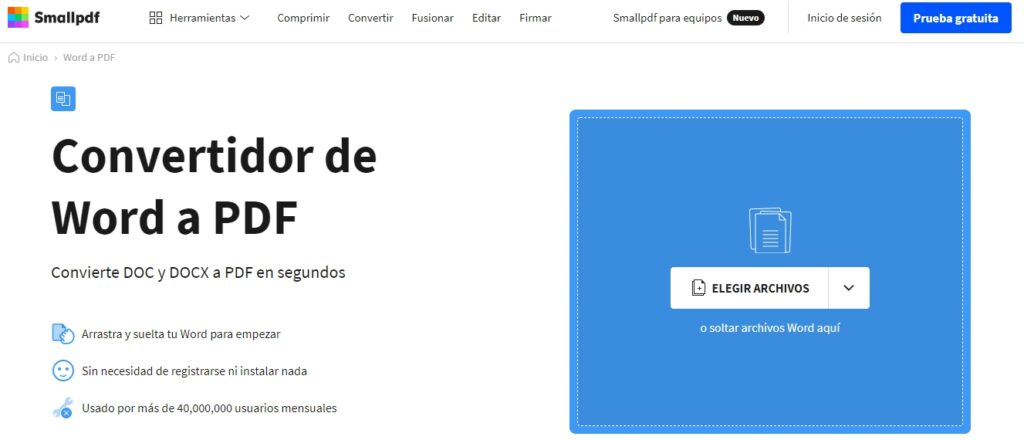
Qaar badan ma yaqaaniin, laakiin waxaa jira aalado iyo shabakado badan oo internetka ah oo u rogi kara faylalka Word iyo dukumentiyada PDF iyo xitaa liddi ku ah. Waxa kale oo ay u rogi karaan inta u dhaxaysa qaabab badan oo faylal ah arrin ilbiriqsiyo ah si fudud oo fudud.
Mid ka mid ah bogagga shabakadda ee aadka loo isticmaalo uguna caansan waa SmallPDF, kaas oo leh in ka badan 40 milyan isticmaaleyaasha adduunka oo dhan. Waxaad ka gali kartaa isku xirkaan Intaa waxaa dheer, gabi ahaanba waa bilaash oo aad bay u fududahay in la isticmaalo. Si aad u isticmaasho oo aad dukumiintiyada Word ugu beddesho PDF, kaliya waa inaad raacdaa tillaabooyinka soo socda ee aan hoos ku amarno:
- Aad bogga SmallPDF Xidhiidhka sare ayaanu idinkaga tagaynaa.
- Kadib guji badhanka "Dooro faylasha" oo dooro dukumeentiga Word ee aad rabto inaad u beddesho PDF. Waxa kale oo aad u jiidi kartaa dukumeentiga sanduuqa uu ku yaallo badhanka.
- Markaad taas sameyso, sug goobta si ay u beddesho dukumeentiga la soo galiyay. Tani waa inay qaadato dhowr ilbiriqsi oo kaliya, laakiin waxay qaadan kartaa waqti dheer, iyadoo ku xiran culeyska dukumeentiga.
- Kadib dukumeenti Word ah oo horey loogu beddelay PDF waxaa lagu eegi doonaa xaashi dhinaca midigta ah. Dhanka bidix waxaa ku yaal magaca faylka iyo qaybaha kale, iyo sidoo kale badhanka Downloads, kaas oo ah meesha aad u baahan tahay inaad riixdo si aad u soo dejiso dukumeenti PDF ah kumbuyuutarka ama qalabka laga soo galay marinka beddelka. Waxa kale oo jira ikhtiyaarka lagu soo dejiyo DropBox, Google Drive iyo, haddii aad leedahay akoon qaali ah, SmallPDF.
Soodejintu waa in ay ka soo baxdaa galka la soo dejiyo ee kombayutarka Windows ama Mac, ama mobilka Android ama iPhone. Haddii aadan heli karin, waxaad sidoo kale ka heli kartaa taariikhda soo dejinta ee browserka aad isticmaasho. Sidoo kale, haddii, tusaale ahaan, aad isticmaalayso Google Chrome, dukumeentiga la beddelay waa inuu u muuqdaa mid diyaar u ah inuu furmo barta hoose ee soo dejinta oo u muuqata marka la soo dejintu socoto ama mar hore la sameeyay.
Casharrada kale ee laga yaabo inaad ku xiisayso waa kuwan soo socda:
- Sanduuqa aaladda ayaa ku lumay Ereyga, maxaan sameeyaa?
- Sida loogu biiriyo laba miis oo ku jira Word hab fudud
- Sida loo abuuro kalandarkaaga gaarka ah ee ereyga
- U beddelo sawir PDF bilaash ah: bogagga shabakadda ugu fiican
- Layliyo si fiican loogu qoro kombiyuutarka